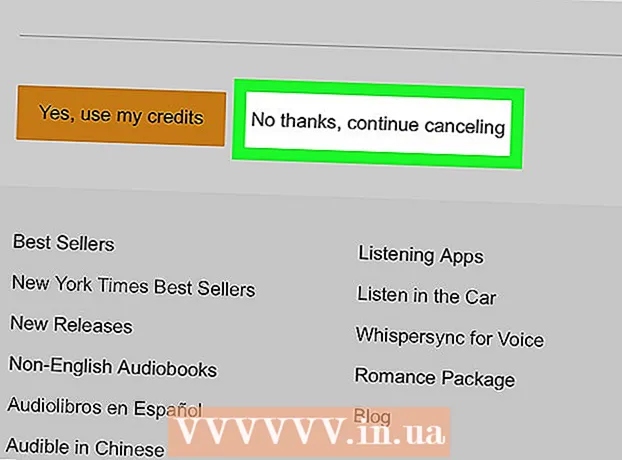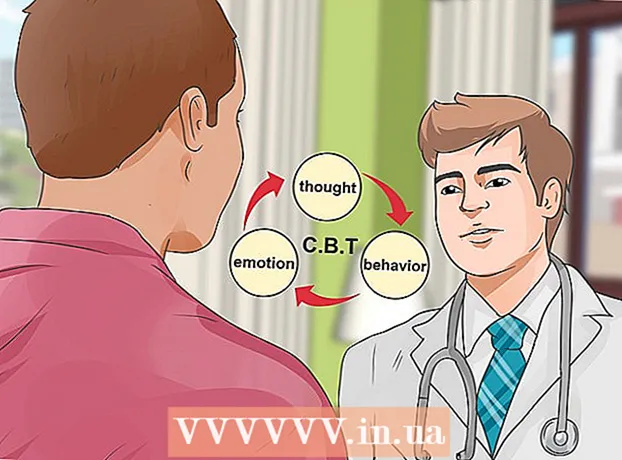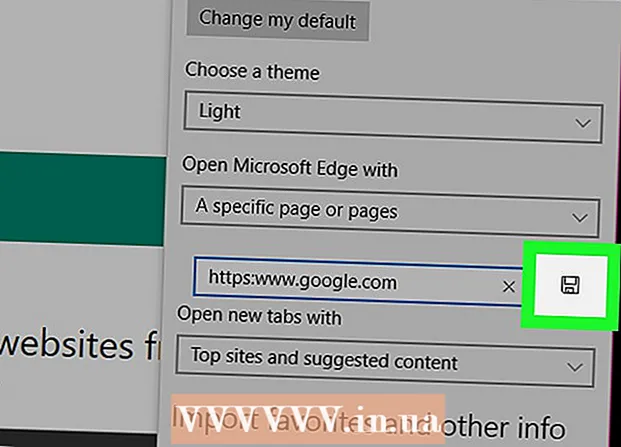Författare:
Charles Brown
Skapelsedatum:
6 Februari 2021
Uppdatera Datum:
1 Juli 2024

Innehåll
- Att gå
- Metod 1 av 4: Blockera popup-fönster med din webbläsare
- Metod 2 av 4: Ladda ner ett tillägg för din webbläsare
- Metod 3 av 4: Använda programvara för att blockera popup-fönster
- Metod 4 av 4: Förbättra din integritet på internet från din hårddisk
- Tips
- Varningar
Många människor lider av popup-fönster på internet. Oavsett om de är pornografiska, spammiga eller helt onödiga, är popup-fönster irriterande och farliga för din dator. Du kan dock hantera dem effektivt genom att vidta rätt åtgärder. Genom att använda tipsen i den här artikeln ser du till att popup-fönster inte kan skada din dator och att du inte ser dem alls.
Att gå
Metod 1 av 4: Blockera popup-fönster med din webbläsare
 Blockera popup-fönster med Microsoft Internet Explorer. Du kan göra detta genom att klicka på "Verktyg" i verktygsfältet och sedan välja "Internetalternativ." Gå till fliken "Sekretess" och markera rutan för "Aktivera popup-blockerare".
Blockera popup-fönster med Microsoft Internet Explorer. Du kan göra detta genom att klicka på "Verktyg" i verktygsfältet och sedan välja "Internetalternativ." Gå till fliken "Sekretess" och markera rutan för "Aktivera popup-blockerare".  Blockera popup-fönster med Google Chrome. Google Chrome bör redan blockera popup-fönster som standard, men du kan verifiera att den här funktionen är aktiverad genom att klicka på Chrome-menyn och sedan välja "Inställningar". Klicka på länken "Visa avancerade inställningar" i fönstret som visas och välj sedan "Innehållsinställningar" under rubriken "Sekretess". Under rubriken "popup-fönster" markerar du kryssrutan "Tillåt inte webbplatser att visa popup-fönster".
Blockera popup-fönster med Google Chrome. Google Chrome bör redan blockera popup-fönster som standard, men du kan verifiera att den här funktionen är aktiverad genom att klicka på Chrome-menyn och sedan välja "Inställningar". Klicka på länken "Visa avancerade inställningar" i fönstret som visas och välj sedan "Innehållsinställningar" under rubriken "Sekretess". Under rubriken "popup-fönster" markerar du kryssrutan "Tillåt inte webbplatser att visa popup-fönster".  Blockera popup-fönster med Apple Safari. Öppna Safari, klicka på Safari-menyn och sedan på "Inställningar". Välj fliken "Säkerhet" och markera "Blockera popup-fönster."
Blockera popup-fönster med Apple Safari. Öppna Safari, klicka på Safari-menyn och sedan på "Inställningar". Välj fliken "Säkerhet" och markera "Blockera popup-fönster."  Blockera popup-fönster med Mozilla Firefox. Som många andra webbläsare bör Firefox blockera popup-fönster som standard. Om detta alternativ av någon anledning inte är aktiverat, klicka på "Verktyg" i menyraden och välj sedan "Alternativ". Gå till fliken "Innehåll" och markera "Blockera popup-fönster."
Blockera popup-fönster med Mozilla Firefox. Som många andra webbläsare bör Firefox blockera popup-fönster som standard. Om detta alternativ av någon anledning inte är aktiverat, klicka på "Verktyg" i menyraden och välj sedan "Alternativ". Gå till fliken "Innehåll" och markera "Blockera popup-fönster."
Metod 2 av 4: Ladda ner ett tillägg för din webbläsare
- Ladda ner ett tillägg för din webbläsare för extra säkerhet. Med tillägg kan du lägga till användbara funktioner i din webbläsare eller förbättra befintliga funktioner. De flesta webbläsare stöder tillägg. Så här kommer du till sidan där du kan hantera dina tillägg med olika webbläsare:
- Firefox: gå till "Verktyg" i menyraden och välj "Tillägg". Klicka sedan på länken "Hämta tillägg" i menyn till vänster.

- Chrome: I Chrome-menyn väljer du "Inställningar" och sedan "Tillägg" i menyn till vänster. Klicka sedan på länken "Lägg till fler tillägg."

- Internet Explorer: Gå till "Verktyg" i menyraden och klicka sedan på "Hantera tillägg."

- Apple Safari: Klicka på "Safari-tillägg" från Safari-menyn.

- Firefox: gå till "Verktyg" i menyraden och välj "Tillägg". Klicka sedan på länken "Hämta tillägg" i menyn till vänster.
 Välj ett tillägg som passar din webbläsare och dina behov. Det finns flera tillägg som blockerar popup-fönster och gör att din webbläsare känner igen popup-fönster bättre. Några exempel på populära tillägg för att blockera popup-fönster är:
Välj ett tillägg som passar din webbläsare och dina behov. Det finns flera tillägg som blockerar popup-fönster och gör att din webbläsare känner igen popup-fönster bättre. Några exempel på populära tillägg för att blockera popup-fönster är: - Poper Blocker (Chrome-tillägg) [1]
- Adblock plus
- Bättre popup-blockerare
- Flashblock
- NoScript
Metod 3 av 4: Använda programvara för att blockera popup-fönster
 Använd speciell programvara om din webbläsare inte blockerar alla möjliga popup-fönster. Ibland av någon anledning känner din webbläsare inte igen ett popup-fönster och du kommer fortfarande att se ett eller flera. Du kan ofta lösa detta genom att aktivera popup-blockeringsfunktionen i din webbläsare. Men ibland vill du bara köpa eller ladda ner programvara för att blockera popup-fönster, bara för att vara på den säkra sidan eller för extra säkerhet.
Använd speciell programvara om din webbläsare inte blockerar alla möjliga popup-fönster. Ibland av någon anledning känner din webbläsare inte igen ett popup-fönster och du kommer fortfarande att se ett eller flera. Du kan ofta lösa detta genom att aktivera popup-blockeringsfunktionen i din webbläsare. Men ibland vill du bara köpa eller ladda ner programvara för att blockera popup-fönster, bara för att vara på den säkra sidan eller för extra säkerhet.  Forskning gratis och betald programvara. Medan de flesta bra pop-up-blockeringsprogramvaror endast finns i en betald version, finns det också några bra program med massor av funktioner som ändå inte kostar dig en cent. Om du föredrar din integritet på internet eller om du ständigt är överbelastad med popup-fönster kan du överväga att välja betald programvara. Med betald programvara har du ofta följande fördelar:
Forskning gratis och betald programvara. Medan de flesta bra pop-up-blockeringsprogramvaror endast finns i en betald version, finns det också några bra program med massor av funktioner som ändå inte kostar dig en cent. Om du föredrar din integritet på internet eller om du ständigt är överbelastad med popup-fönster kan du överväga att välja betald programvara. Med betald programvara har du ofta följande fördelar: - Enkel installationsprocedur varefter programmet är omedelbart klart för användning.
- Alla nödvändiga klockor och visselpipor, varav de flesta syftar till att upptäcka och ta bort adware och spyware.
- Hjälp och support och bra kundservice.
- Extra säkerhetsfunktioner utöver alla klockor och visselpipor.
 Tänk på vilken programvara som är bäst för dig. I slutändan måste du göra ditt val baserat på dina personliga önskemål och datorns specifikationer. Det finns några populära program som används ofta:
Tänk på vilken programvara som är bäst för dig. I slutändan måste du göra ditt val baserat på dina personliga önskemål och datorns specifikationer. Det finns några populära program som används ofta: - Gratis mjukvara:
- AdFender
- Smart popup-blockerare
- Popup gratis
- Annonsbedömning Popup Killer
- Betald programvara:
- Super Ad Blocker
- Popup-annons Smasher
- AdsGone Popup Killer
- Popup Purger Pro
- Gratis mjukvara:
 Installera programvaran och låt den göra sitt jobb. När du har installerat programmet kan du justera inställningarna för att anpassa programvaran helt efter dina önskemål. Om du vill inkludera undantag för vissa webbplatser eller domäner, gör det nu. Annars kan du testa programvaran omedelbart genom att gå till en webbplats med många popup-fönster. På så sätt kan du omedelbart se hur bra det fungerar.
Installera programvaran och låt den göra sitt jobb. När du har installerat programmet kan du justera inställningarna för att anpassa programvaran helt efter dina önskemål. Om du vill inkludera undantag för vissa webbplatser eller domäner, gör det nu. Annars kan du testa programvaran omedelbart genom att gå till en webbplats med många popup-fönster. På så sätt kan du omedelbart se hur bra det fungerar.
Metod 4 av 4: Förbättra din integritet på internet från din hårddisk
 Om du har en dator som körs på Windows, gå till Kontrollpanelen. Klicka på startknappen och sedan på "Kontrollpanelen".
Om du har en dator som körs på Windows, gå till Kontrollpanelen. Klicka på startknappen och sedan på "Kontrollpanelen".  Leta reda på alternativet "Internetalternativ" i Kontrollpanelen.
Leta reda på alternativet "Internetalternativ" i Kontrollpanelen. Klicka på fliken "Sekretess" på skärmen "Internetalternativ".’
Klicka på fliken "Sekretess" på skärmen "Internetalternativ".’  Markera rutan för "Aktivera popup-blockerare" om du inte redan har gjort det.
Markera rutan för "Aktivera popup-blockerare" om du inte redan har gjort det. Klicka sedan på knappen "Inställningar" och ställ in blockeringsnivån till den högsta inställningen. Stäng det här fönstret och klicka sedan på "Apply" och sedan "OK".
Klicka sedan på knappen "Inställningar" och ställ in blockeringsnivån till den högsta inställningen. Stäng det här fönstret och klicka sedan på "Apply" och sedan "OK".
Tips
- Ibland kommer popup-fönster inte från en webbplats, utan från ett virus som du laddade ner, eller från en trojansk häst eller annan skadlig kod. Om det finns någon där du behöver avsluta prenumerationen och tillhandahålla din personliga information (så att de kan ringa eller mejla dig), ge bara felaktig information. Kör också en skanning med ditt antivirusprogram för att ta bort viruset eller spionprogrammet från din dator.
- Google har nu sin egen popup-blockerare som du kan ladda ner.
- Du kan kringgå popup-blockeraren i Internet Explorer genom att trycka på kontrollknappen.
Varningar
- Tro inte allt du läser på webbplatser (eller i reklam) om deras verktygsfält och tillägg.
- Tänk på att människor är beroende av annonser och popup-fönster för att tjäna pengar. Så det är trevligt att bara blockera de annonser som gör det svårt att navigera på en webbplats.